reklama
Web je na dosah ruky díky mobilnímu prohlížení, ale surfování po internetu na mobilních zařízeních je stále neefektivní. Způsobují to dva hlavní faktory: nekonzistence v návrhu prohlížeče a návyky při prohlížení.
Spousta uživatelů nezná nejefektivnější způsoby používání mobilního prohlížeče. Ztrácí čas věnováním více pozornosti nabídkám a malým tlačítkům. Existuje však jeden trik prohlížeče, kterému se mnoho uživatelů vyhýbá: gesta.
Díky gestům je prohlížení zábavné a produktivní a poskytuje významné kognitivní výhody. Ukážeme vám pět mobilních prohlížečů, které podporují gesta a způsoby, jak je můžete použít ke zvýšení produktivity.
1. Google Chrome: Vyvážený prohlížeč s podporou gest


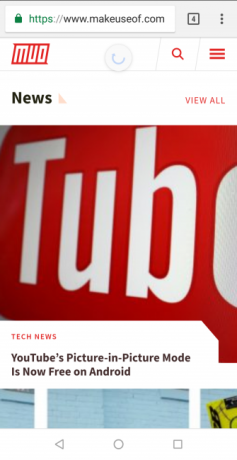
Google Chrome je výchozí mobilní webový prohlížeč Android. Má to spousta triků pod kapotou 10 tipů pro výkonného uživatele pro Chrome v systému AndroidPoužíváte Chrome v zařízení Android? Musíte vědět o těchto nejlepších tipech, které vám pomohou získat ještě více ze svého mobilního prohlížeče. Přečtěte si více , což zahrnuje podporu gest.
Přehled karet Chrome nabízí přehled všech otevřených karet. Pravděpodobně jste zvyklí klepat na náměstí Tab tlačítko vedle adresního řádku ji otevřete. Ale existuje i další způsob: klepněte na panel s adresou a stáhněte jej dolů pro přístup ke svým kartám.
Pokud máte otevřeno spoustu karet, je těžké zobrazit obsah každého z přehledu karet. Neobtěžujte se přehledem; posunutím prstu vodorovně přes adresní řádek přepnete karty. Přejetím prstem procházejte všechny otevřené karty.
Tříbodová nabídka prohlížeče Chrome je domovem několika funkcí prohlížeče Chrome. Můžete otevřít novou kartu, zahájit anonymní relaci, sdílet stránku, změnit nastavení a další. Zaměření prstem na toto malé tlačítko nabídky však není vždy pohodlné. K procházení této nabídky existuje gesto triku: přejeďte prstem dolů z pravého horního rohu obrazovky a posuňte prstem na možnost nabídky, kterou chcete vybrat. Uvolněte prst a vyberte možnost.
Jedno další gesto je běžnější: opětovné načtení stránky. Místo klepnutí na tlačítko znovu načíst z nabídky se třemi tečkami, vytáhněte stránku prstem dolů a uvolněte ji, když uvidíte symbol kruhového opětovného načtení.
Stažení:Google Chrome (Volný, uvolnit)
2. Opera Touch: Procházení jednou rukou s tlačítkem rychlé akce
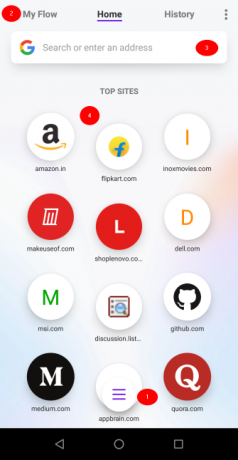


Opera Touch je relativně nový mobilní webový prohlížeč. Našli jsme to Opera je rychlejší než Google Chrome Co je nejrychlejší prohlížeč Android? 7 nejlepších hodnocených aplikacíDíky tolika prohlížečům Android, které jsou nejrychlejší? Zde jsou nejlepší aplikace prohlížeče pro Android. Přečtěte si více . Když ji otevřete poprvé, aplikace vás provede řadou mini-tutoriálů podrobně popisujících všechny základní funkce. Rozostří pozadí a umožní vám okamžitě prohledávat web Okamžité vyhledávání bar. Domovská obrazovka má čtyři hlavní prvky:
- Rychlá akce tlačítko žije ve středu prohlížeče. Obsahuje všechna nezbytná tlačítka pro procházení a procházení webu.
- Panel nabídek umožňuje navigaci mezi různými obrazovkami prohlížeče: Domov sestává z Okamžité vyhledávání bar a Nejlepší stránky. Dějiny zahrnuje všechny stránky, které jste navštívili. Můj tok je zkratka pro připojení Opera Touch s hlavním prohlížečem Opera.
- Okamžité vyhledávání panel umožňuje hledat cokoli na webu.
- Nejlepší stránky zahrnuje všechny weby, které často navštěvujete.
Opera Touch je určené pro procházení webu jednou rukou 9 tipů pro použití vašeho velkého telefonu Android pouze jednou rukouJe váš telefon se systémem Android příliš velký na to, aby jej bylo možné použít pouze jednou rukou? Pak byste si měli vyzkoušet některé z těchto tipů a triků pro zpřístupnění obrazovky nemovitostí. Přečtěte si více , takže ve výchozím nastavení má úplnou podporu gesta.
Používání gest v Opera Touch
Tlačítko Rychlé akce je srdcem prohlížeče. Dlouhým stisknutím tlačítka a posunutím nahoru se obsah tlačítka rozbalí. Zobrazuje různá menu v závislosti na tom, kde se v aplikaci nacházíte.
Pokud jste na domovské obrazovce, uvidíte tři tlačítka zleva doprava -QR kód, Vyhledávání, a Hlasové vyhledávání. A pokud jste v zobrazení stránky, uvidíte dvě sady nabídek -Tab menu a Knoflík Jídelní lístek.
Nabídka Tab sestává ze tří nedávno otevřených karet a zástupce zobrazení karet. Nabídka tlačítek obsahuje pět tlačítek: Znovu načíst, Zavřít, Vyhledávání, Nová karta, a Odeslat do mého toku. Poslední možnost otevře kartu přímo na ploše.
Na kartě si můžete prohlédnout náhled Nabídka Tab sám. Posunutím otevřete tlačítko rychlé akce a podržením prstu nad kartou vygenerujte náhled. Chcete-li získat přehled všech karet, klepněte na tlačítko rychlé akce a posuňte směrem nahoru k zobrazení karet. Odtud přejeďte prstem doleva a zavřete kartu a přejetím doprava otevřete kartu na ploše.
Když odešlete kartu na plochu, tato karta zůstane v aplikaci a bude sloužit jako duplikát. Klepněte na ikonu Více> Nastavení a uvidíte další užitečné možnosti včetně funkce blokovat pokusy o šifrování.
Stažení:Opera Touch (Volný, uvolnit)
3. Smooz Browser: Hladké prohlížení s úžasnou podporou pro gesta
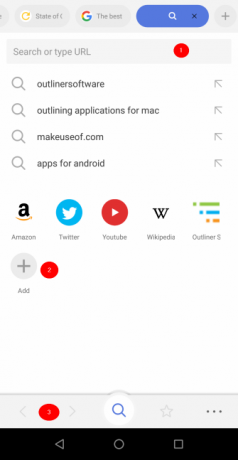

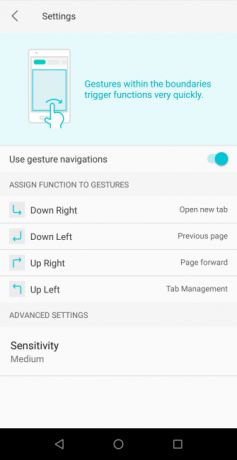
Smooz je mobilní prohlížeč bohatý na funkce, který vám pomůže rychle se obejít intuitivní navigace na základě gest 3 důvody, proč začít používat gesta prohlížečePřemýšlejte o tom, kolik času je zbytečné kvůli neefektivním návykům procházení - čas, který se nikdy, nikdy nevrátíte. Proto jsou univerzální triky prohlížeče tak praktické: šetří čas. Přečtěte si více a ovládací prvky pro správu karet. Domov obrazovka má tři hlavní prvky:
- Vyhledávací lišta pro vyhledání dotazu.
- Panel rychlého přístupu k vyhledávání často používaných webů. Zde můžete přidat další weby ručně.
- Spodní lišta s tlačítky pro Vyhledávání, Záložka do knihy, a Více menu pro další možnosti.
Při otevřených tunách karet můžete chtít připnout kartu, kterou vždy procházíte. Chcete-li tak učinit, otevřete nejprve klepnutím a přidržením stránky Správce karet. Pod Otevřené karty, klepnutím na web přidržte a přidržte jej. Tato funkce v žádném jiném mobilním webovém prohlížeči neexistuje. Pokud jste omylem zavřeli kartu, přejděte na Uzavřené karty a klepněte na Obnovit.
Nastavení Menu má dvě další užitečné možnosti. Umožnit Spořič dat ke snížení dat při procházení celulárním připojením. A přepínat Blokovat obrázky k dalšímu ukládání dat.
Použití gest v prohlížeči Smooz
Do vyhledávacího pole zadejte dotaz a najdete odkaz otevřít na nové kartě hned vedle výsledků vyhledávání. Pak stačí jen udělat procházením stránek přejeďte prstem doleva nebo doprava. Chcete-li kartu zavřít, nemusíte hledat drobné X knoflík. Stačí přejet prstem nahoru z ikony Hledat a karta se zavře. Opětovným klepnutím otevřete novou kartu.
Smooz také umožňuje nastavit další funkce gest. Klepněte na Více> Nastavení to otevřít. Pod Gesta možnost, povolit Používejte gesta navigace. To má čtyři ovládací prvky navigace: Dolů vpravo, Dolů doleva, Vzpřímený, a Vlevo. Každému z těchto ovládacích prvků můžete přiřadit konkrétní nastavení. Například můžete přiřadit gesto dolů vpravo k opětovnému načtení stránky.
Stažení:Prohlížeč Smooz (Volný, uvolnit)
4. Prohlížeč delfínů: Gesta ve tvaru písmene
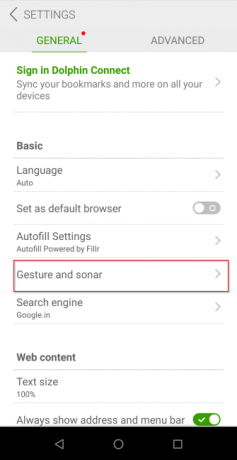


Prohlížeč Dolphin obsahuje čisté a minimalistické rozhraní pro procházení webu. Má fantastickou podporu gesta se základními vzory pro zpět / vpřed, osvěžující a podobně. Můžete tak otevírat webové stránky a procházet funkcemi prohlížeče prstem.
Chcete-li vytvořit nové gesto, klepněte na šedou ikonu delfína v dolní části obrazovky. Vybrat Nastavení ikonu a přejděte na Gesto a sonar. Na této stránce můžete vidět některá gesta pro běžné weby. Můžete však také přiřadit gesto svému oblíbenému webu.
Zadejte adresu URL a stiskněte klávesu Přidat + knoflík. Nyní nakreslete gesto a stiskněte Hotovo uložit. Ujistěte se, že nevytváříte duplicitní gesto, protože by tím vznikl konflikt. V Více akcí V sekci můžete vidět a konfigurovat gesta běžně používaných akcí prohlížeče.
Použití těchto gest je jednoduché. Stačí dlouze stisknout šedou ikonu delfína dole a posunout nahoru doleva. Nakreslete gesto v novém okně - pokud jste to udělali správně, web se otevře na nové kartě.
Stažení:Prohlížeč delfínů (Volný, uvolnit)
5. Prohlížeč dortů: Lepší vyhledávání s rychlým načítáním stránky



Prohlížeč dortů nabízí nový pohled na mobilní prohlížení 5 nových alternativ mobilního prohlížeče k Chrome a SafariPodívejte se za Chrome a Safari. Existují i jiné mobilní prohlížeče, které mohou zcela změnit vaši bránu na internet. Přečtěte si více , protože kombinuje vyhledávání s gesty jedinečným způsobem. Když zadáte vyhledávací dotaz, namísto zadávání obvyklých výsledků vyhledávání automaticky otevře první tři organické výsledky. Když přejedete prstem doprava, otevře se další stránky.
V zákulisí prohlížeč automaticky analyzuje výsledky vyhledávání a výsledky načítá do paměti. Domovská obrazovka má dva hlavní prvky:
- Vyhledávací lišta pro vyhledání dotazu. Zahrnuje také vyhledávání, která právě teď probíhají.
- Spodní lišta s nezbytnými tlačítky pro Vyhledávání, Sdílení, a Správce karet.
Zadejte hledaný výraz a klepněte na ikonu Vyhledávání ikona. Prohlížeč pak automaticky načte výsledky vyhledávání z více webů. Můžete si vybrat jiný typ média, ze kterého se budou zobrazovat výsledky, včetně obrazových, video nebo zpravodajských webů. Chcete-li to provést, klepněte na ikonu Vyhledávání a vyberte ikonu obraz, Video, nebo Zprávy ikona.
Můžete si také vybrat a uspořádat své oblíbené vyhledávače videa. Jít do Nastavení, klepněte na vyhledávání videí a uspořádejte weby s videem podle svých preferencí. Tyto možnosti jsou Youtube, Vimeo, Dailymotion, a Velké video. Můžete také deaktivovat konkrétní video server.
Stažení:Prohlížeč dortů (Volný, uvolnit)
Používejte gesta přes Android v jiných způsobech
Neefektivní návyky procházení mohou ztratit váš drahocenný čas. Gesta vám však mohou pomoci zabránit. Jsou užitečné v různých situacích, například když jste na cestách, a nemohou použít obě ruce, pokud máte bolest v jedné ruce, nebo jen chcete být produktivnější.
Nebylo by skvělé, kdybyste tato gesta mohla použít jinde ve svém telefonu Android? Náš průvodce nejlepšími vlastními aplikacemi gesta pro Android Rychlý přístup k aplikacím a zkratkám pomocí vlastních gest pro AndroidOvládací prvky gest usnadňují rychlou navigaci v zařízení Android. Přečtěte si více vám to pomůže.
Rahul je spisovatelem štábu na MakeUseOf. Je držitelem magisterského titulu v oboru optometrie na Bharati Vidyapeeth College v Pune. Mám pedagogickou zkušenost 2 roky. Než jsem se sem připojil, pracoval jsem také s dalšími online publikacemi déle než 4 roky. Baví mě psaní o technologii pro čtenáře, kteří tomu nerozumí. Můžete mě sledovat na Twitteru.

